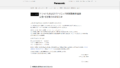こんにちは、isukoです。
私はLogicoolのMX Master 3Sを使用してきました。

MX Masterシリーズでは初めて静音クリックに対応し、使い勝手は良いです。
しかしサブマウスとして同じものを購入して置いておくには高価です。
そこで今回は同じくLogicoolからハイエンドマウスに負けない性能ながら安価に購入できるマウスのSignature M750をレビューします。
Logicool Signature M750 開封

パッケージ表面はマウス本体が見えるデザインで、周りには製品の特徴が書かれています。
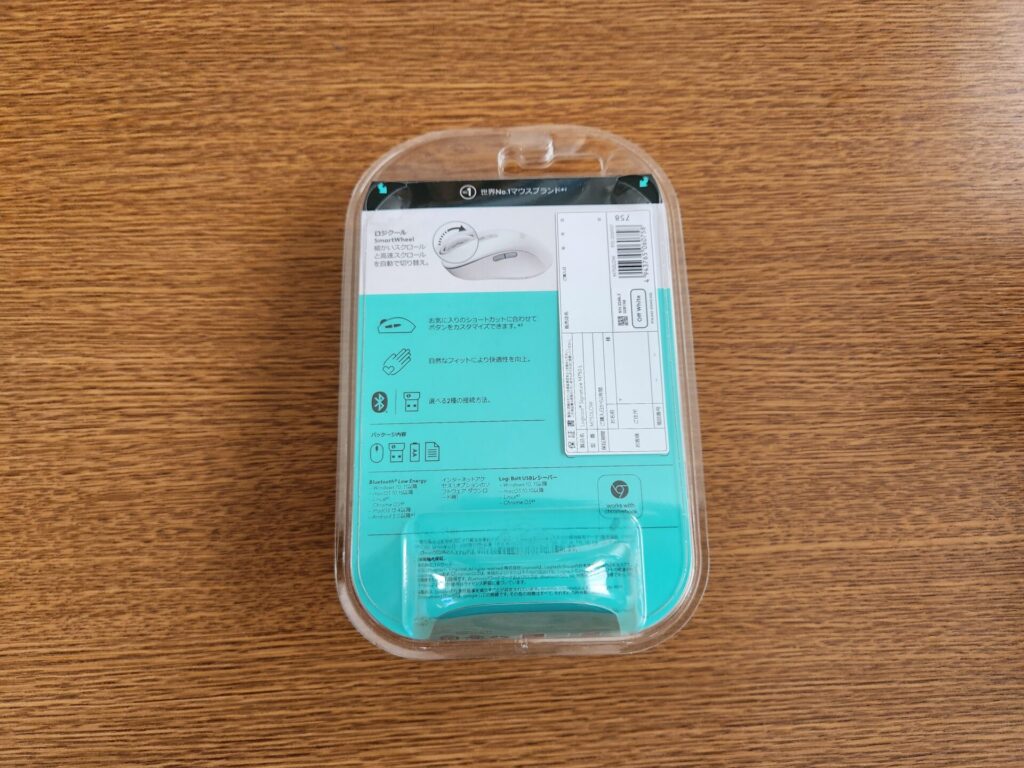
パッケージ背面にも製品の特徴が書かれています。

今回私はホワイトのLサイズのモデルを購入しました。
高級感があるわけではありませんが、明るくポップな印象を受けます。
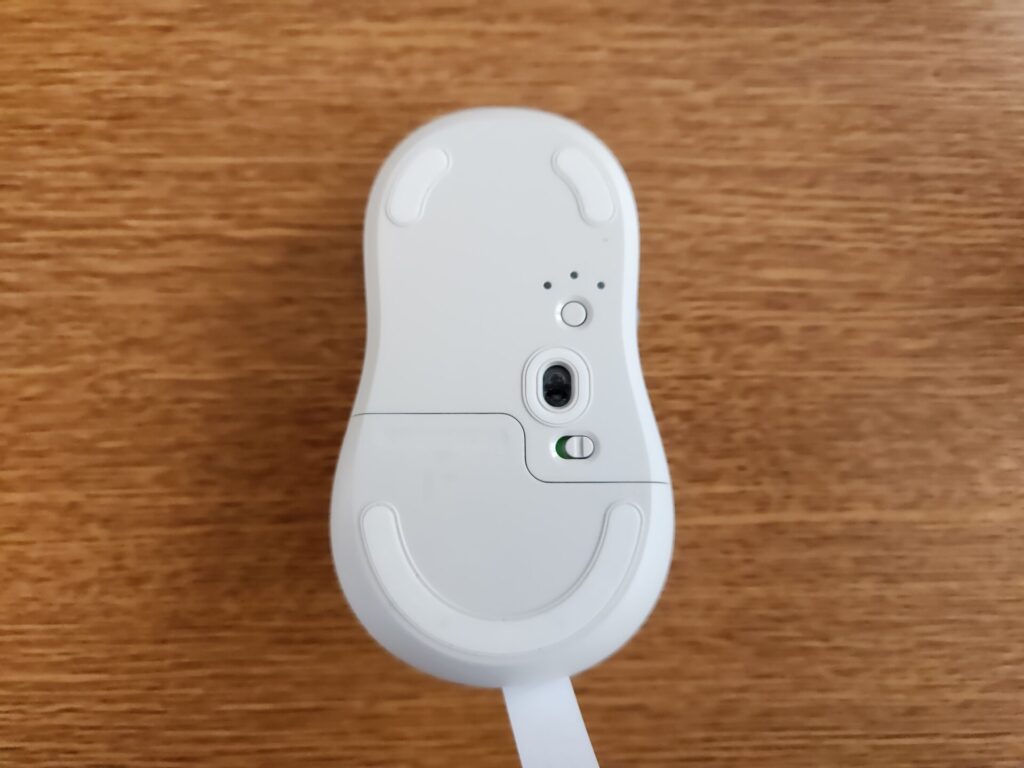
背面には電源スイッチや接続先の切り替えボタンがあります。

M750は単3電池1本で動作します。
またLogiBoltレシーバーを収納することができます。
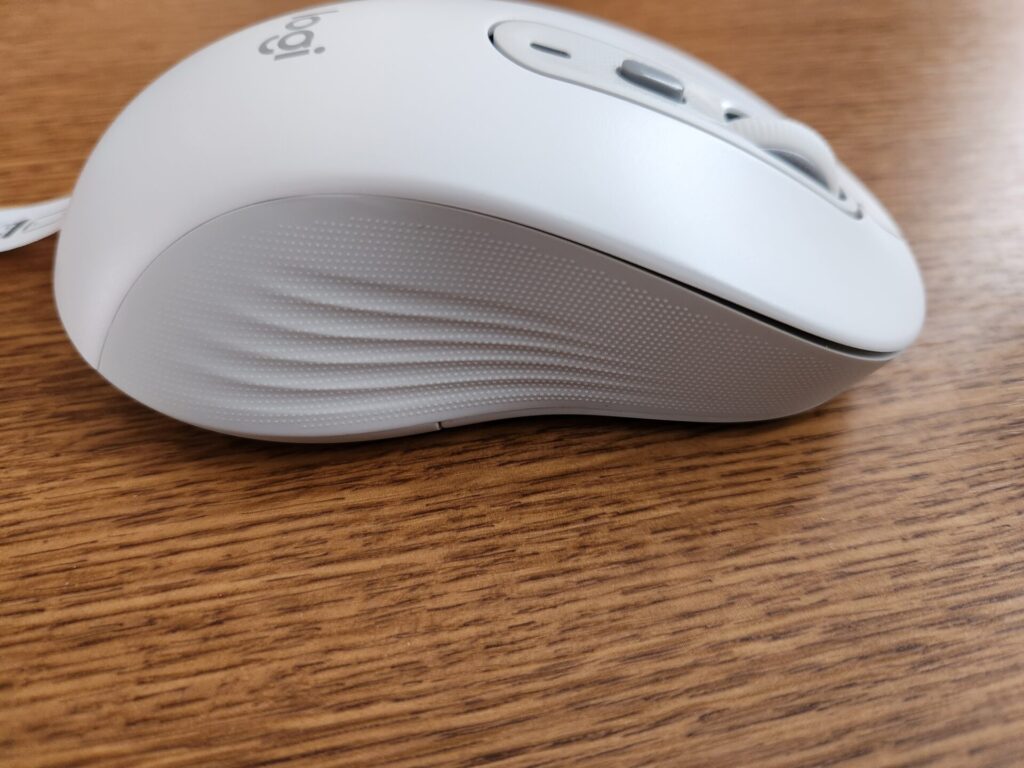
右側面はラバーのような素材でおおわれています。

左側面もラバーのような素材でおおわれていますが、サイドボタンが2つ付いています。

重さは電池、LogiBoltレシーバーを含めて110.6gです。
Logicool Signature M750 レビュー
良い点
静音クリックを採用している
M750は静音クリックを採用しているため、クリック音が静かです。
クリックは多用するので、音が静かなことは大きなメリットです。
スムーズに左右スクロールができる
M750は側面にあるサイドボタンとマウスホイールを組み合わせることで、スムーズに左右スクロールをすることができます。
MX Master 3Sには側面にサイドホイールが搭載されていますが、私の環境ではうまく左右スクロールが機能しませんでした。
M750の左右スクロールは問題なく動作しています。
2つのサイズが発売されている
M750はMサイズとLサイズの2つのサイズが販売されています。
自分にあったサイズのマウスを選べるというのはメリットです。
カスタマイズ性が高い
M750には6つのボタンが搭載されており、それぞれに操作を割り当てることが可能です。
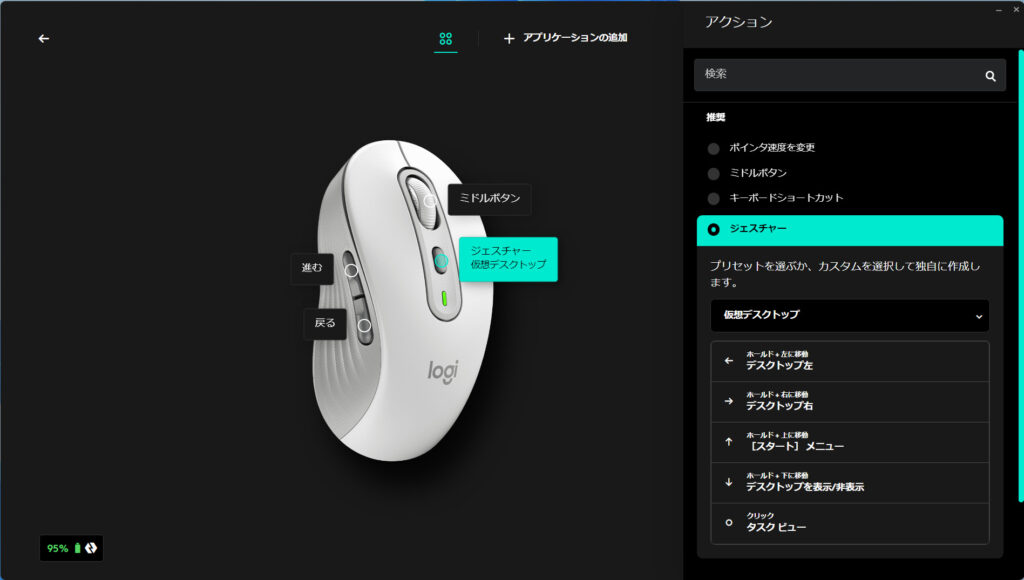
特にマウスホイールの下にあるボタンにはジェスチャーを割り当てることができ、ボタンを押しながらマウスを上下左右に動かすことで異なる操作を割り当てることが可能です。
3台までの端末に接続可能
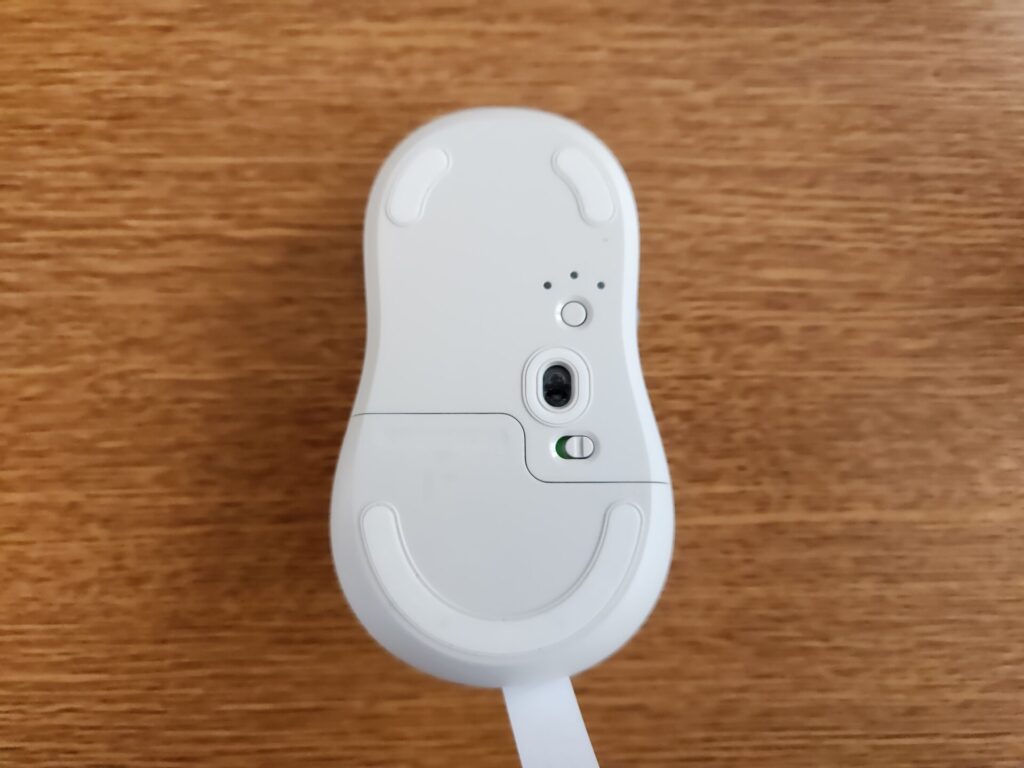
M750はLogiBoltレシーバーとBluetoothを利用して3台までの端末を切り替えて接続することができます。
また同時に複数のパソコンを使用する人は、マウスをウィンドウの端に移動することで接続するパソコンを切り替えることができるFlowにも対応しています。
1台で複数の端末に接続することができるのは便利です。
気になる点
クリック以外は静音ではない
M750は静音クリックを採用していますが、その他のボタンは静音ではありません。
普通のクリック音のように高い音ではないのでそこまで気にはなりませんが、注意しておく必要があります。
デバイスの切り替えボタンが裏側にある
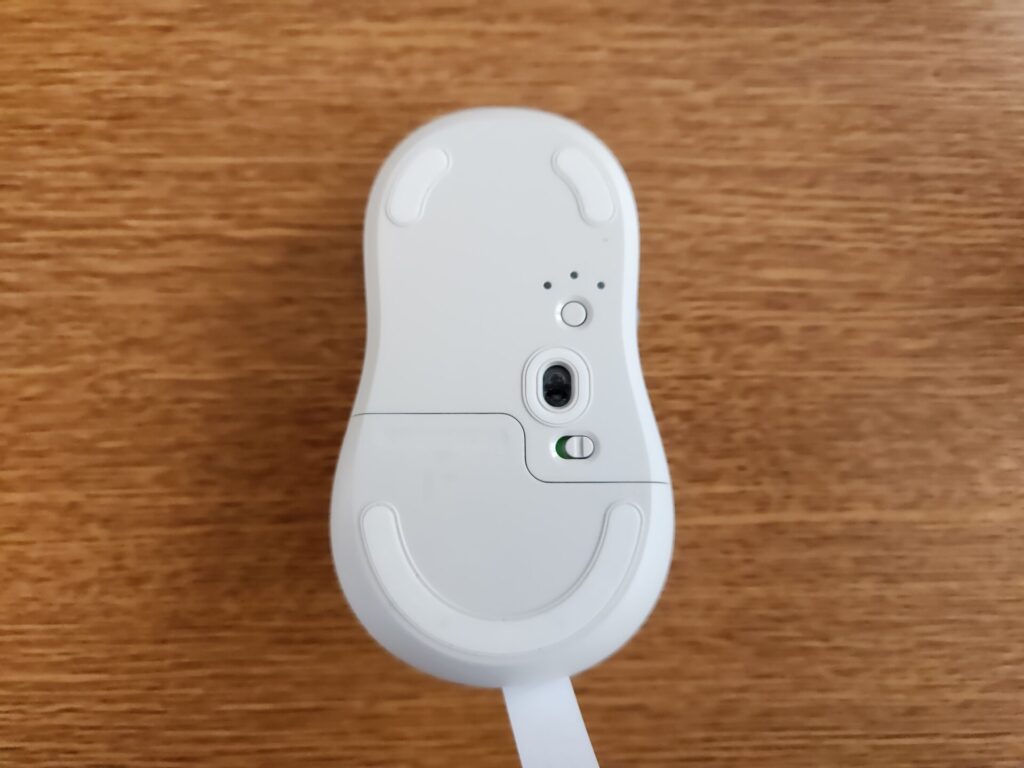
M750はデバイスの切り替えボタンが裏側にあります。
接続するデバイスを頻繁に切り替えるという人は注意する必要があります。
まとめ
今回は、Logicool Signature M750をレビューしました。
手頃な価格ながら高機能で、非常に使いやすいマウスだと思いました。
ハイエンドモデルと異なりサイズも2サイズから選ぶことができるので、自分に合ったマウスを選びやすいです。
コストパフォーマンスの高いマウスがほしいという人は、試してみてください。